java开发环境配置
在Windows上进行java开发环境配置需要如下步骤:
1.安装jdk
2.配置jdk环境变量
3.安装一款好使的IDE工具,建议使用eclipse或者myEclipse,我一般就用eclipse。
一.安装jdk
安装步骤就不说了,一路安装下去(安装过程中会出现两次安装提示。第一次是安装jdk ,第二次是安装jre)。
给一下jdk下载地址(官网):http://www.oracle.com/technetwork/java/javase/downloads/jdk8-downloads-2133151.html,里面有各个版本的 jdk,需要注意个小细节就是记得下载时选中Accept License Agreement:

二.jdk环境变量配置
jdk安装完之后就可以配置jdk环境变量了,默认安装后jdk和jre都在C:\Program Files\Java目录下,暂时提一下方便后面的操作。

1、配置环境变量:右击“我的电脑”-->"属性"-->"高级系统设置"-->"高级"-->"环境变量"
1)在系统变量里新建"JAVA_HOME"变量,变量值为:C:\Program Files\Java\jdk1.8.0_60(根据自己的jdk的安装路径填写)

2)在系统变量里新建"classpath"变量,变量值为:.;%JAVA_HOME%\lib;%JAVA_HOME%\lib\tools.jar (注意最前面有一点)
3)找到path变量(已存在不用新建)添加变量值:%JAVA_HOME%\bin;%JAVA_HOME%\jre\bin
注意变量值之间用";"隔开。注意原来Path的变量值末尾有没有;号,如果没有,先输入;号再输入。如果你的系统是Windows10,就相对方便多了,不用担心这个";"。
2、“Windows+R”-->输入“cmd”-->"Enter",输入java -version(记得中间有个空格),如果显示jdk版本信息就说明环境变量配置成功了。

jdk环境变量配置好,简单开发可以利用记事本,但是用记事本显得甚是寒酸,所以接下来我们介绍一下比较主流的开发工具eclipse。
三.安装一款好使的IDE工具(这里我就简单说一下eclipse安装)
eclipse不仅仅限于Java 语言,它还可以支持许多语言,但是Eclipse附带了一个标准的插件集,包括Java开发工具,英文Java Development Kit,是不是看着眼熟,就是jdk咯。所以一般都用eclipse来进行Java开发,废话不多说,看看如何安装:
1.下载eclipse压缩包
打开eclipse官网:http://www.eclipse.org/,如下,点击Download package。
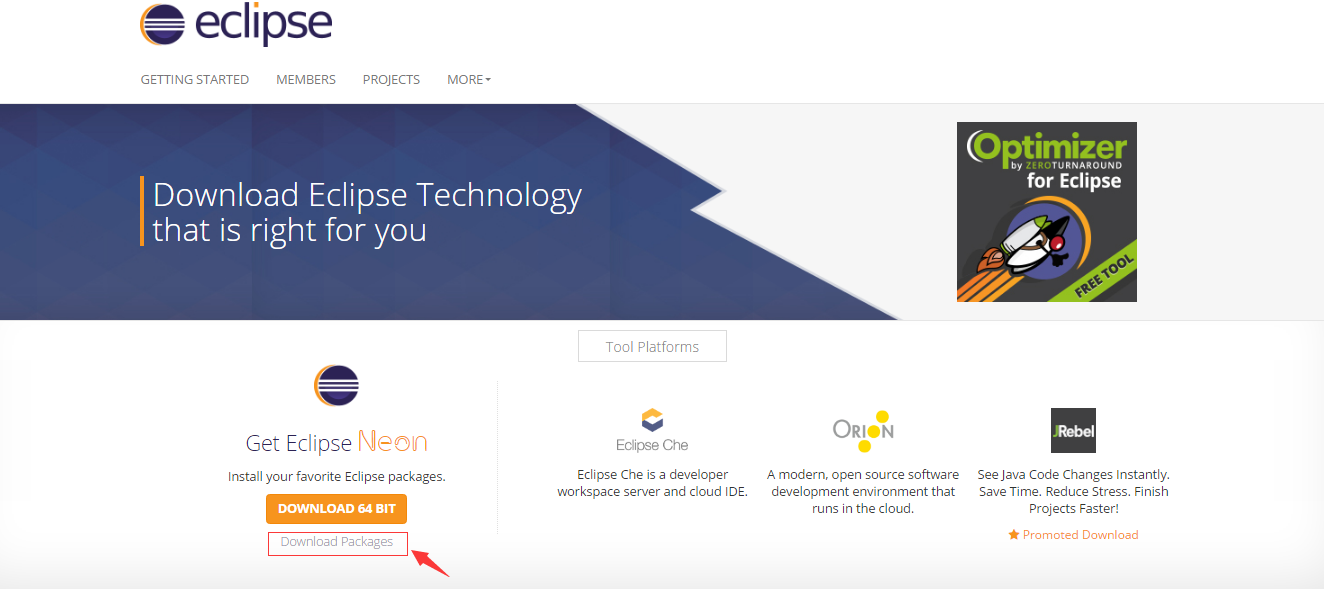
点击之后跳到下载页面,根据你的电脑下载32位或者64位,这里有好多版本的eclipse,我下的是第二个版本,适用于Java开发。如果你需要J2EE开发的话下java EE,也就是第一个。

下载好之后非常简单,直接解压压缩包就好,解压之后点击eclipse就能运行,你也可以右键点击它发送快捷方式到桌面。

2.安装版eclipse
还是打开eclipse官网:http://www.eclipse.org/,有个"DOWNLOAD 64 BIT"按钮,如图,此处为64位的安装包下载(注意这个只适合Windows 64位的系统)。

下载完成后,开始安装,需要注意的就是安装时会出现如下界面,第一个是标准java开发,第二个是J2EE开发的版本,第三个是C/C++,第四个是java web,第五个是PHP,这里我们选择第一个。

3.workspace
第一次运行的时候会让我们选择java workspace,工作空间,也就是我们项目的存放位置,自己选择,也可以每次创建项目的时候再根据需要选择合适的路径。将左下角勾选后再次打开eclipse将不再跳出此对话框并且当前路径将会作为默认workspace。

四.创建一个简单Demo
1.新建项目(Project)
点击"File"-->"New"-->"Java Project",填写项目名称,点击Next或者Finish。

2.新建包(Package)
在刚才新建的项目右键"New"-->"Package",填写包名,点击Finish。

3.新建类(Class)
在刚才新建的包右键"New"-->"Class",填写类名,点击Finish。这里如果勾选了main方法后将会自动生成main方法,当然我们也可以不勾选自己写。main方法即程序入口。

顺便提一下:Modifiers为修饰符,Superclass为继承什么类,Interface为实现什么接口,我们都可以在这里进行添加设置。这里我们勾选main方法,其他默认。

左边就是项目目录结构,保存运行后打开控制台,结果如下:

如果英文版不熟悉可以去网上找汉化包,或者联系我,我的邮箱:xch_yang@126.com
有兴趣可以拿我另一个关于java二维码开发的demo练练手:http://www.cnblogs.com/xch-yang/p/5475869.html




